WordPress管理画面のユーザー名を変える方法ってある??
※本記事はLocal(旧 Local by Flywheel)を使用しての変更方法です。
管理画面右上の部分。(セキュリティの観点で黒塗りしてます。)
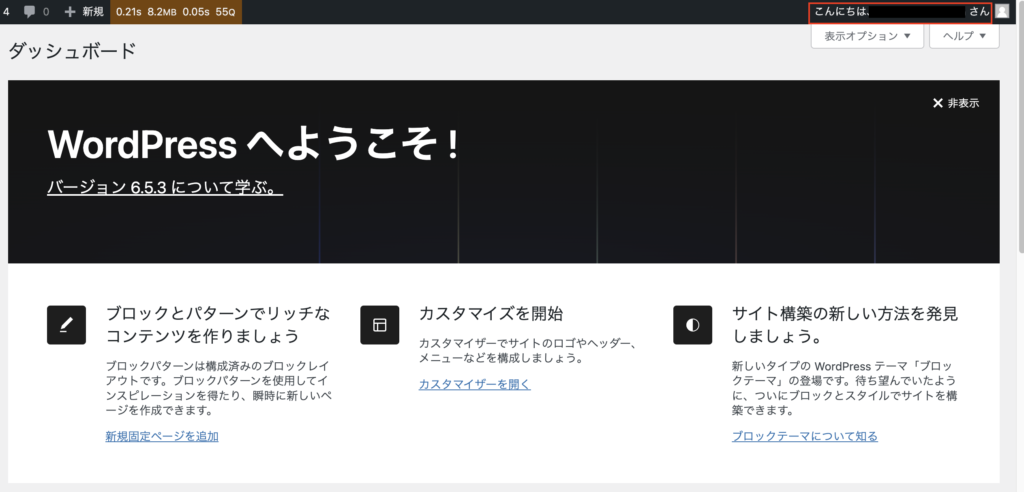
ユーザー画面にいくと「ユーザー名は変更できません。」という注意書きが。
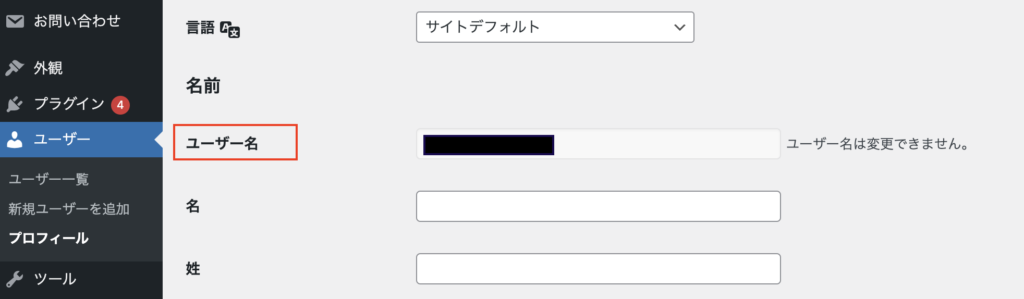
一度設定したユーザー名を変更したい時ってありますよね。
例えば自分の場合だと、All-in-One WP Migrationなどで環境をimportした時に、「ユーザー名」も引き継がれるので変える必要がありました。
ということで今日はLocal(旧 Local by Flywheel)で、WordPressのユーザー名を変える方法について紹介します。
データベースを直接書き換える
管理画面で変更不可なユーザー名を変えるためには、データベースを直接変更する必要があります。
データベースと聞くと、「え、むずかしそう…むり。」となりがちですが大丈夫。Local経由ならめっちゃ簡単です。
①Localを開き、赤枠部分の「Database」タブをクリック。「Open AdminerEvo」を押す。
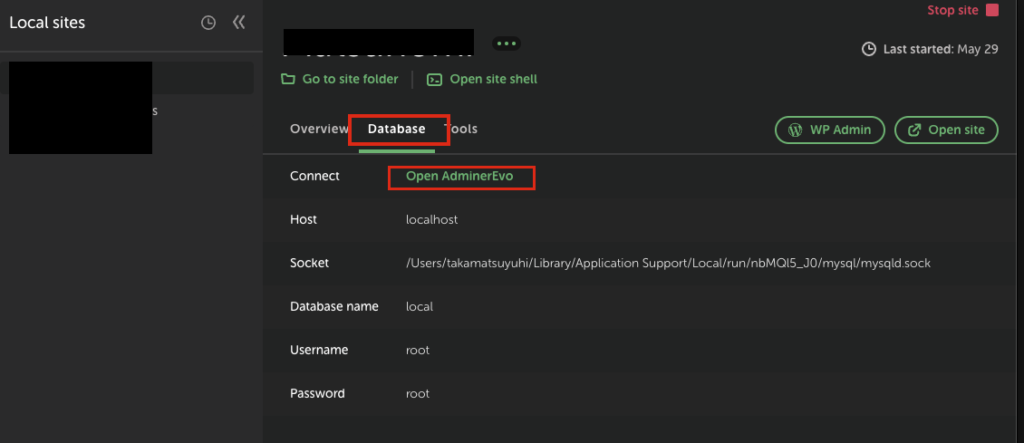
②Open AdminerEvo内のサイドバー「wp_users」を選択。
ペンマークにチェックを入れた後、編集ボタンを押下する。
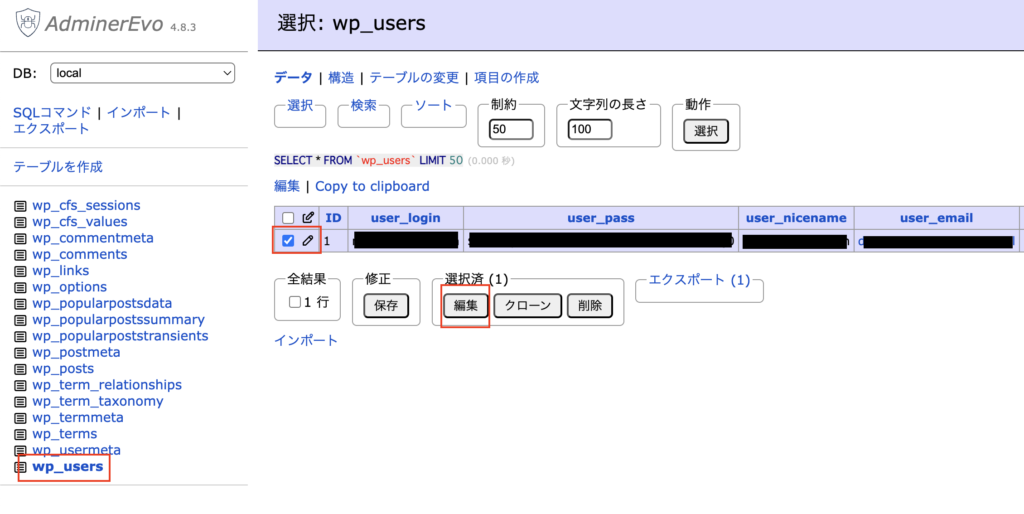
③編集画面の、user_loginを変更して、保存ボタン押下。
※指定以外の場所を変更すると、予期せぬ誤作動の原因に繋がるので最新の注意を払って変更する。
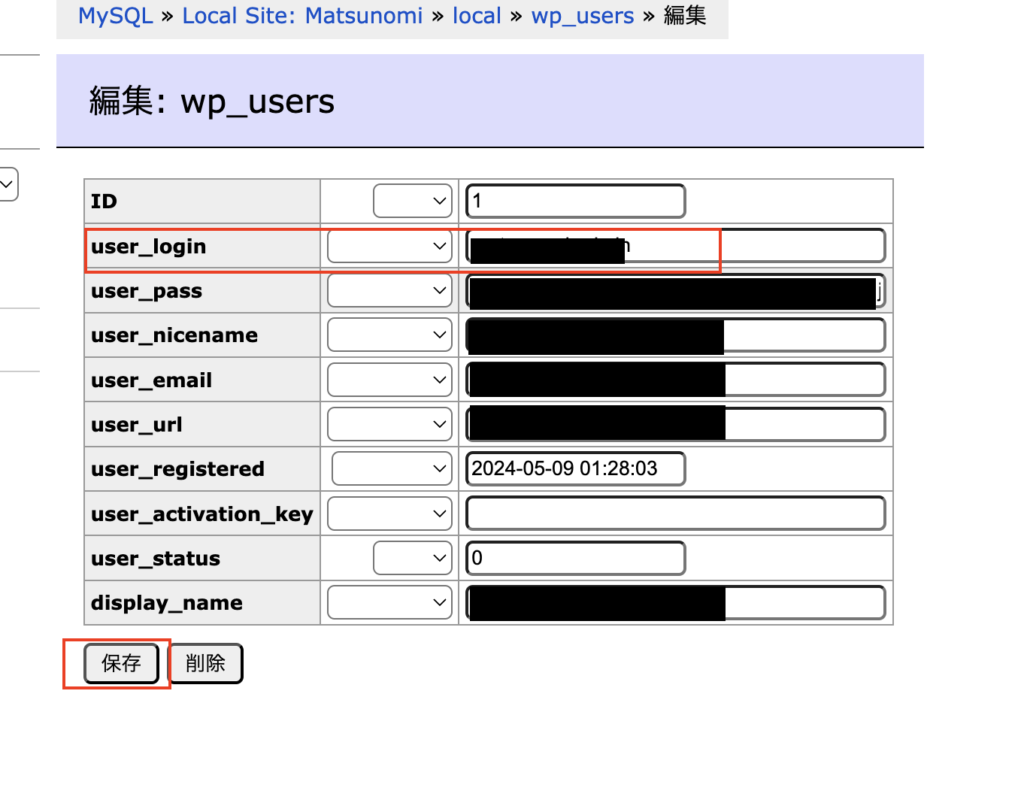
④変更確認。管理画面のユーザー名を再度確認すると変更されている。
ブログ上の表示名も変更できているか確認。
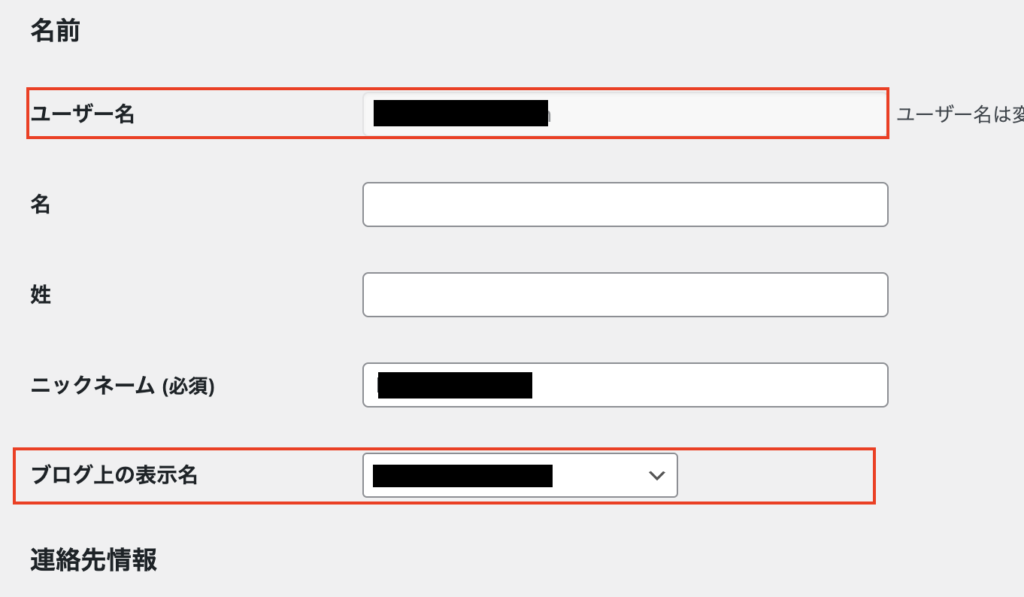
ここまでで変更の手順は終わりです。
まとめ
管理画面上では変更できないユーザー名ですが、データベースにアクセスすることで変更できます。
ただし他の項目を誤って変えてしまうと、誤作動の原因に繋がるので最新の注意を払って修正しましょう。
以上です。
Xもやっているので何か質問やコメントなどあれば、いつでもDMをお待ちしております。
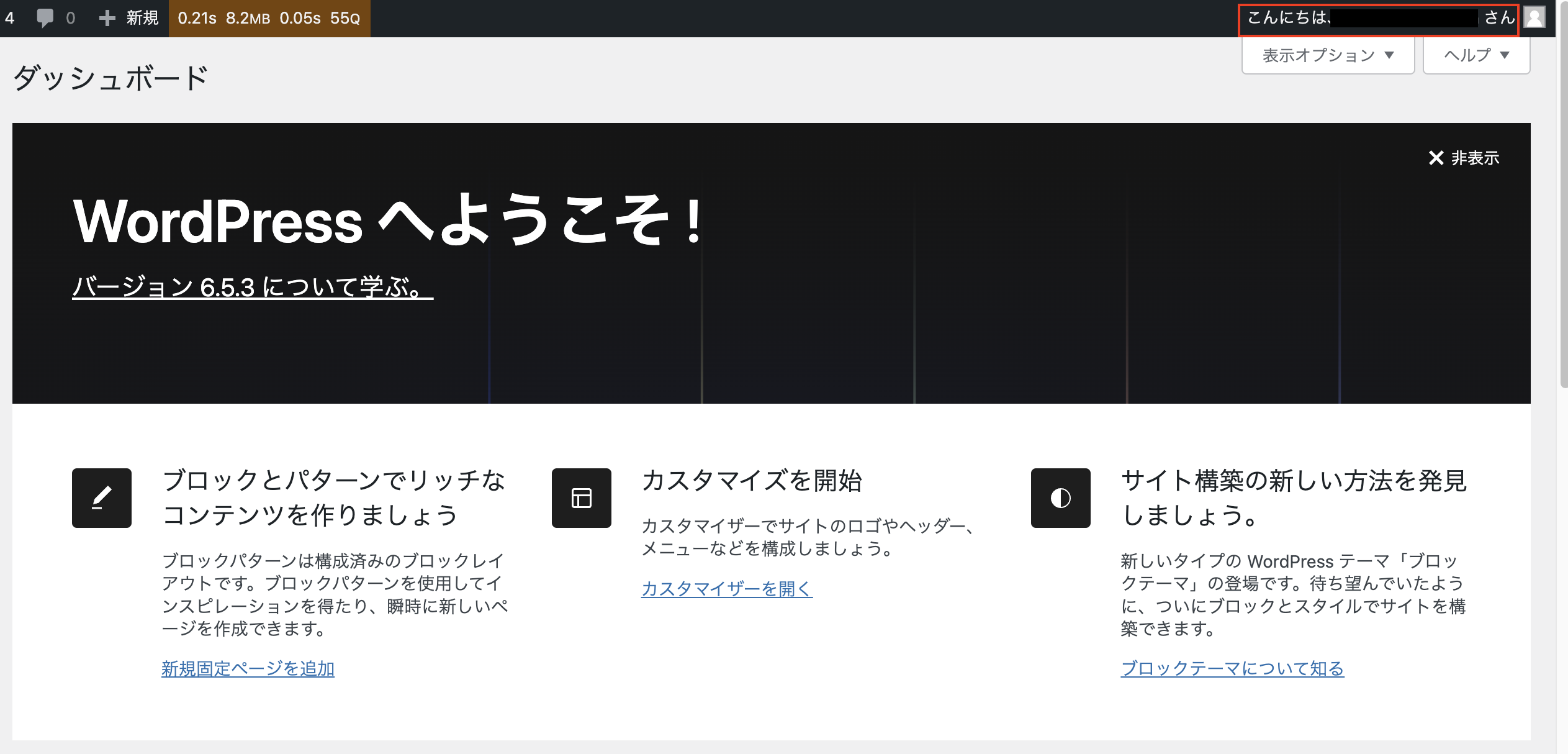



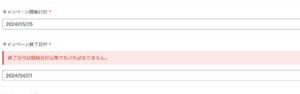
コメント